Cara Akses Instance NEO Cloud Melalui Putty
1 people liked this article
A. Pendahuluan
Terdapat banyak cara untuk mengakses Virtual Machine (VM) Instance pada layanan NEO Cloud. Salah satu cara paling sederhana adalah menggunakan aplikasi PuTTY. Salah satu kemudahan aplikasi ini adalah bisa berjalan pada sistem operasi Windows.
Sebelumnya anda perlu mempersiapkan hal-hal berikut ini:
- Pastikan perangkat Anda sudah terinstall aplikasi PuTTY. Jika belum, Anda bisa mendapatkannya melalui tautan putty.org.
- Pastikan VM milik Anda sudah bisa diakses melalui SSH. Jika belum, Anda bisa mempelajari tutorialnya disini.
- Anda harus mendapatkan keypair pada layanan NEO Cloud. Jika belum, Anda bisa mempelajari tutorialnya disini.
B. Penjelasan
Dikarenakan untuk keypair yang bisa digunakan pada aplikasi PuTTy berekstensi .ppk maka kita haru melakukan convert terlebih dahulu ekstensi keypair .pem yang kita miliki Berikut ini merupakan cara mengakses instance NEO Cloud dengan PuTTY.
1. Convert Keypair .pem layanan Neo Virtual Cloud
- Simpan Keypair atau Private Key berkestensi .pem yang didapatkan saat setelah melakukan order layanan Neo Virtual Compute / Neo Metal
- Setelah itu, buka Putty Generator untuk meng-generate Private Key yang telah disimpan. Caranya, klik tombol ‘Load’ dan pilih file Private Key yang sudah disimpan dalam format .pem.
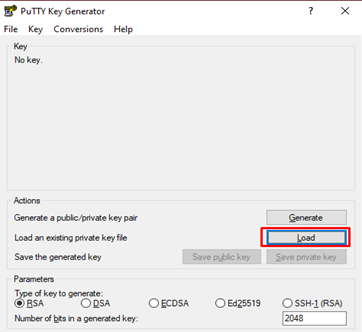
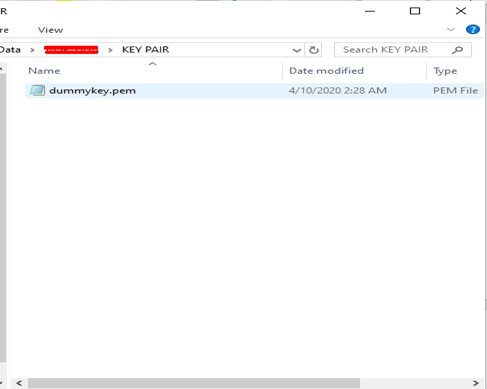
- Apabila Private Key sudah terunduh akan muncul pop-up window seperti gambar di bawah dan klik ‘Ok’.
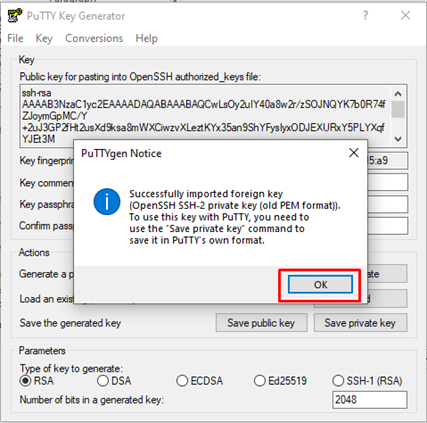
- Kemudian klik tombol ‘Save Private Key’. Nantinya akan muncul pop-up window seperti gambar, lalu klik ‘Yes’.
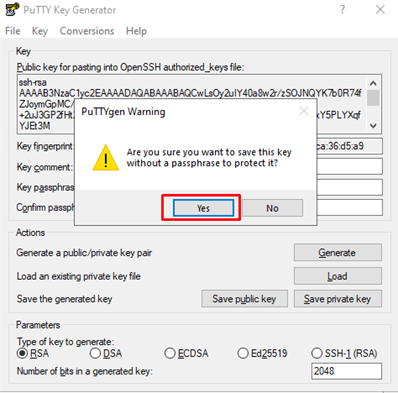
- Lalu, simpan Private Key yang baru dengan file ekstensi (.ppk) seperti berikut.
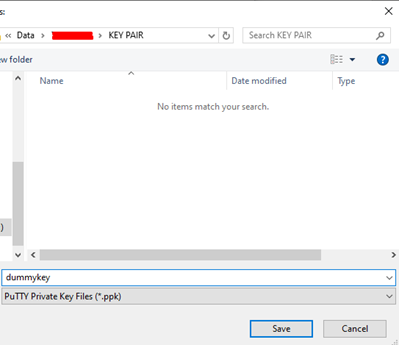
-
Jika sudah disimpan maka Private Key sudah bisa digunakan
2. Convert Keypair .pem layanan Neo Metal
Bagi pengguna Sistem Operasi ( OS ) windows
- Simpan Keypair atau Private Key berkestesni .pem yang didapatkan saat setelah melakukan order layanan Neo Virtual Compute / Neo Metal
- Buka Command Promt ( cmd )
- Ketikan perintah berikut ssh-keygen.exe -p -f nama_kepair lalu isikan passphrase pada Private Key tersebut ( klik enter jika ingin dikosongkan) Sebagai contoh untuk keypair yang kami miliki bernama metalstagging.pem dan disimpan pada dekstop, sehingga untuk perintah nya menjadi seperti berikut
ssh-keygen.exe -p -f .\Desktop\metalstagging.pem- Kemudian ketikan perintah berikut untuk melakukan convert puttygen.exe nama_keypair -o sepeti berikut:
puttygen.exe .\Desktop\metalstagging.pem -o- Kemudian akan muncul jendela Notice, bisa anda klik OK
- Setelah itu anda akan diminta untuk menyimpan hasil Private Key yang sudah diconvert pada jendela berikut
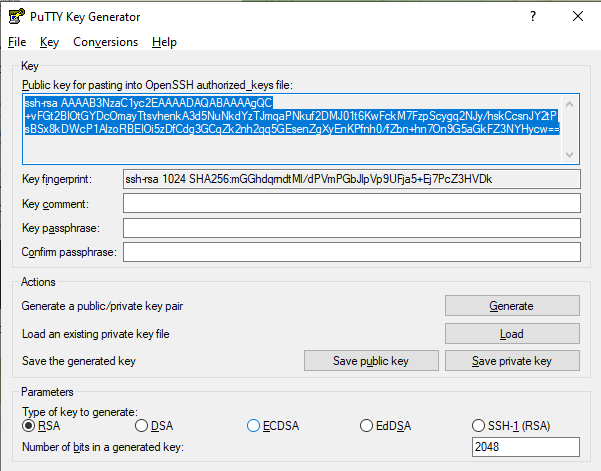
Bisa anda klik Save Private Key, lalu jika muncul jendela warning bisa anda klik yes
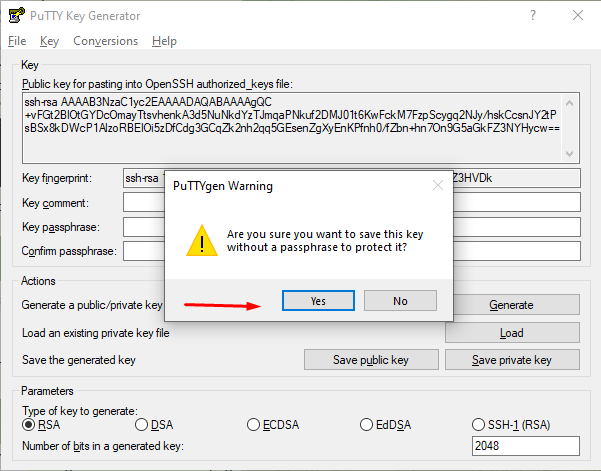
- Kemudian untuk pilih tempat anda menyimpan file Private Key yang baru saja diconvert dan pastikan untuk type nya adalah .ppk
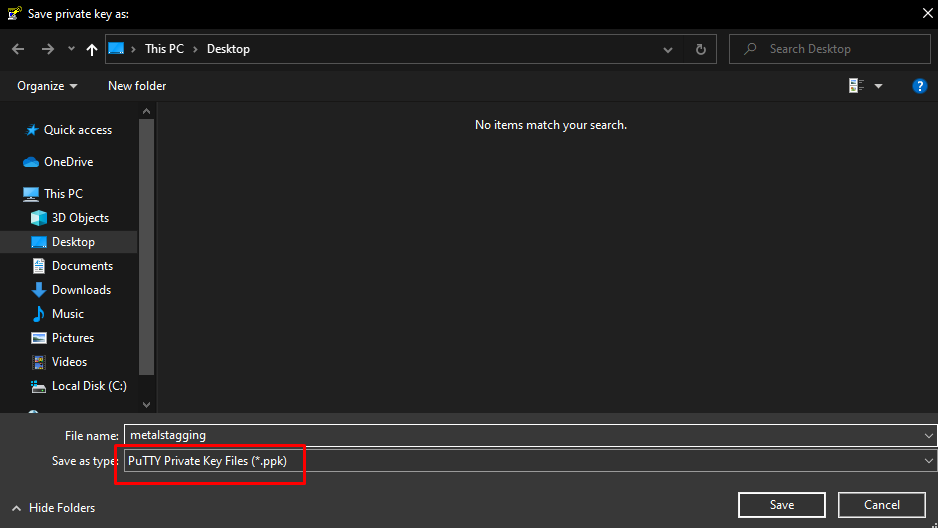
3. Bagi pengguna Sistem Operasi ( OS ) Linux,
Simpan Keypair atau Private Key berkestesni .pem yang didapatkan saat setelah melakukan order layanan Neo Virtual Compute / Neo Metal
- Buka Terminal Linux
- Ubah permission terlebih dahulu dengan perintah chmod 600 nama_keypair seperti pada contoh berikut
chmod 600 metalstagging.pem- Ketikan perintah berikut ssh-keygen -p -f nama_kepair lalu isikan passphrase pada Private Key tersebut ( klik enter jika ingin dikosongkan)
ssh-keygen -p -f metalstagging.pem- Lalu convert Private Key tersebut dengan perintah berikut puttygen nama_keypair_awal_.pem -o nama_keypair_tujuan_.ppk seperti contoh berikut:
puttygen metalstagging.pem -o metalstagging.ppk- Jika sudah dicoonvert ke bentuk ekstensi .ppk maka Private Key nya sudah bisa digunakan pada aplikasi PuTTy
4. Cara Menggunakan Putty
Ketik IP Public Instance yang Anda miliki beserta port yang sudah diatur untuk mengakses SSH seperti tampilan dibawah ini. Kemudian klik menu SSH >> Auth. Cari file Private Key yang di simpan dengan ekstensi (.ppk). Lalu klik ‘Open’.
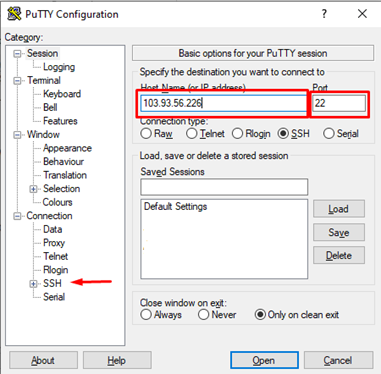
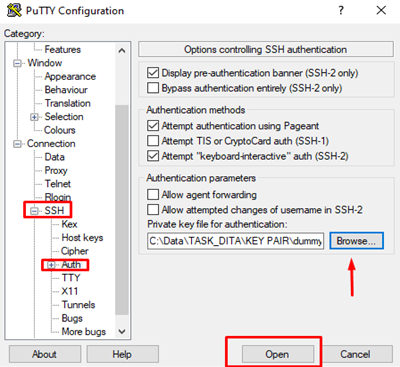
Apabila memggunakan PuTTY versi terbaru
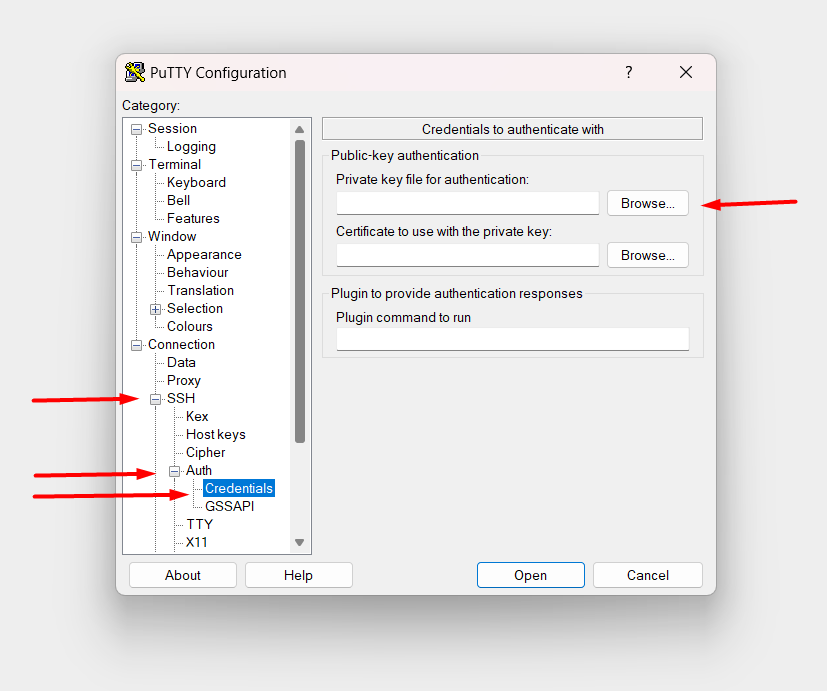
Apabila sudah berhasil maka Anda akan mendapatkan pop-up window seperti gambar. Kemudian klik ‘Yes’
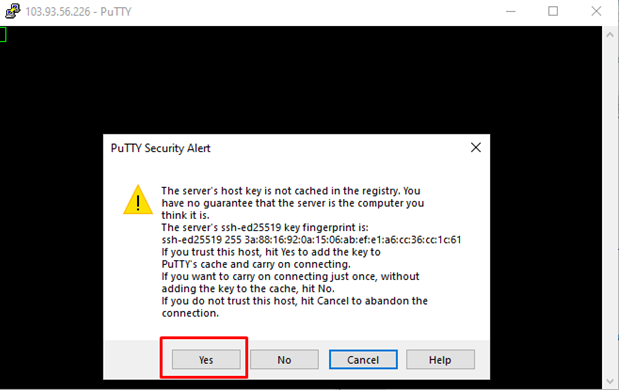
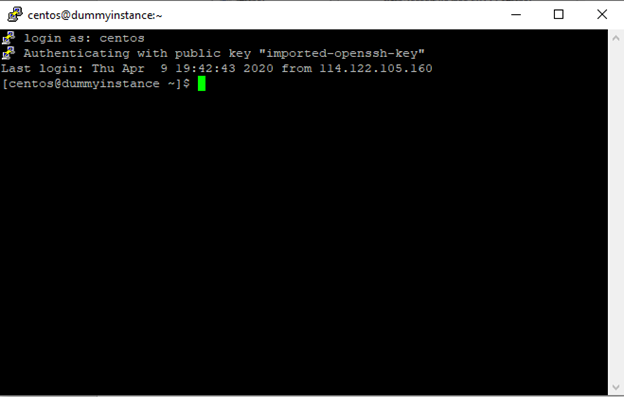
C. Penutup
Selamat! Anda sudah bisa mengakses layanan NEO Cloud melalui PuTTY. Semoga artikel ini dapat membantu Anda. Temukan bantuan lainnya melalui Knowledge Base Biznet Gio. Jika Anda masih memiliki kendala silahkan hubungi support@biznetgio.com atau (021) 5714567.
Popular Articles
-
Cara Install & Konfigurasi Monitoring Cacti Serta Mengetahui Fungsi Fitur Pada Cacti
10 people say this guide was helpful
-
Cara Mengaktifkan Telnet pada Windows 7, 8 dan 10
4 people say this guide was helpful
-
Install dan Konfigurasi Samba Server pada Ubuntu
3 people say this guide was helpful
-
Jenis-Jenis Software Virtualisasi untuk Membuat Virtual Machine
6 people say this guide was helpful